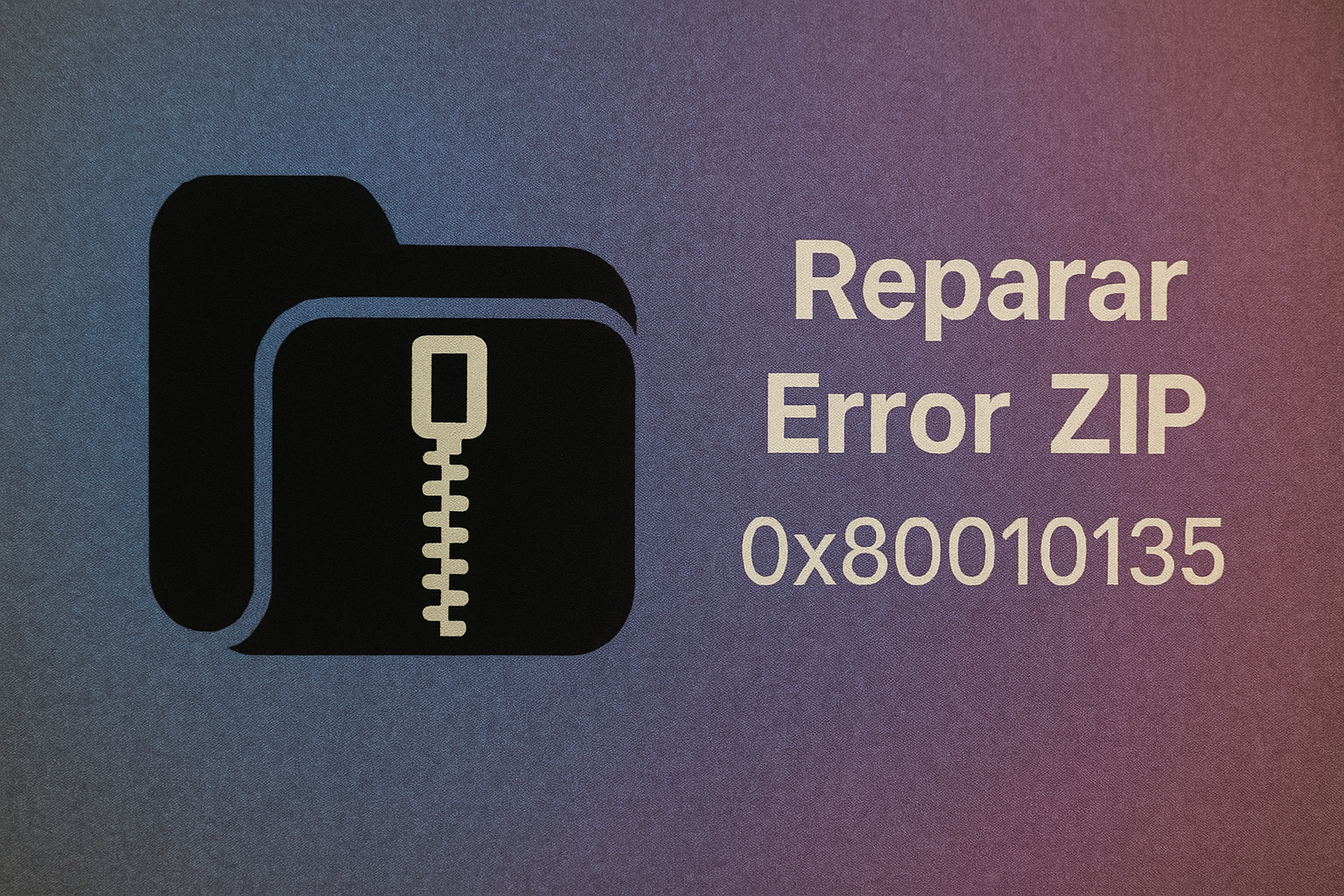Comment corriger l'erreur ZIP 0x80010135 en 4 étapes simples ✨
Récemment, certains utilisateurs de Windows ont rencontré des problèmes lors de la tentative d'extraction de fichiers ZIP à l'aide de l'utilitaire d'extraction de l'Explorateur de fichiers. Lors de l'extraction, vous obtenez le message d'erreur 0x80010135 « Chemin trop long ». 🚫📁
Cette erreur 0x80010135 empêche les utilisateurs d'extraire des fichiers ZIP à l'aide de l'option Extraire dans l'Explorateur de fichiers. Si vous rencontrez le même message d'erreur 0x80010135 ou « Chemin trop long », continuez à lire ce guide. 👇
Cause réelle de l'erreur 0x80010135 : chemin trop long
Ce message d’erreur apparaît généralement lorsque le chemin d’accès ou le nom du fichier dépasse 260 caractères. Donc, si le nom dépasse 260 caractères, vous recevrez cette erreur. 🛑
Le message « Chemin trop long » peut également apparaître en raison d'une installation incorrecte du logiciel, qui laisse des entrées non valides, provoquant ainsi l'erreur de chemin. 🔧
Ci-dessous, nous partageons quelques solutions simples pour éliminer le erreur extraction 0x80010135 sur Windows 10/11. 💡
1. Redémarrez votre ordinateur
El primer paso de cualquier procedimiento de solución de problemas es un simple reinicio del sistema. Reiniciar el sistema detiene applications y procesos que están ejecutándose en segundo plano y que pueden estar en conflicto con la funcionalidad del Explorador de Archivos. 🔄
Ainsi, avant de passer à des solutions plus avancées, il est indispensable de redémarrer votre PC Windows. Cliquez sur le bouton Démarrer de Windows et sélectionnez le menu Alimentation. Dans le menu d’alimentation, sélectionnez Redémarrer. 🖥️
2. Réduisez la longueur du nom du fichier ZIP
Comme nous le savons tous, le message d'erreur 0x80010135 : chemin trop long apparaît généralement lorsque le chemin du dossier extrait dépasse la limite de 260 caractères de Windows. ❌
Si c'est la raison pour laquelle vous recevez le message d'erreur, vous devrez raccourcir la longueur du nom du fichier ZIP. ✂️
1. Pour commencer, ouvrez l’Explorateur de fichiers. Ensuite, accédez à l’emplacement où le fichier a été enregistré. fichier ZIP que vous souhaitez extraire.
2. Faites un clic droit sur le fichier ZIP et sélectionnez Rebaptiser.


3. Saisissez un nom de fichier plus court pour le fichier ZIP. Assurez-vous de nommer brièvement le fichier, il est recommandé de conserver le titre à 5 ou 6 caractères. 🏷️


Une fois que vous l'avez renommé, vous pouvez extraire le fichier ZIP de l'Explorateur de fichiers. Cette fois, vous n'obtiendrez pas le message d'erreur. 👍
Même après avoir renommé le titre du fichier ZIP, le chemin d'extraction peut encore être trop long car il comprend de nombreux sous-dossiers.
Vous pouvez raccourcir le chemin d’extraction en extrayant le fichier et en le déplaçant vers le répertoire racine. Voici comment procéder : 🔄📂
1. Accédez au dossier dans lequel vous avez enregistré le fichier ZIP.
2. Faites un clic droit sur le fichier ZIP et sélectionnez Extraire tout.


3. Ensuite, cliquez sur le bouton Parcourir et sélectionnez C:Drive. Vous pouvez également choisir n'importe quel autre disque, mais assurez-vous que le chemin d'extraction est uniquement C:, D:, etc.


4. Une fois terminé, cliquez sur le bouton Extraire. 🔓
4. Activer le chemin de fichier le plus long
Vous pouvez utiliser Windows PowerShell pour activer la prise en charge des chemins de fichiers plus longs dans Windows. L'activation de la prise en charge des chemins de fichiers plus longs peut éliminer le message d'erreur 0x80010135 lors de l'extraction du fichier ZIP. 🛠️
Vous pouvez activer la prise en charge des chemins de fichiers plus longs en modifiant le Registre, en modifiant la stratégie de groupe locale ou en exécutant une commande PowerShell. La commande PowerShell est l’option la plus simple ; Voici comment procéder.
1. Tapez PowerShell dans la recherche Windows. Puis faites un clic droit sur PowerShell et sélectionnez Exécuter en tant qu'administrateur.


2. Lorsque l’utilitaire PowerShell s’ouvre, exécutez la commande suivante :
New-ItemProperty -Chemin "HKLM:\SYSTEM\CurrentControlSet\Control\FileSystem" -Nom "LongPathsEnabled" -Valeur 1 -Type de propriété DWORD –Force


3. Après avoir exécuté la commande, fermez PowerShell. 🚪
Pour appliquer les modifications, redémarrez votre PC Windows. Après le redémarrage, essayez à nouveau d’extraire le fichier ZIP ; Vous ne recevrez plus l’erreur Chemin trop long. ✅
Si vous recevez toujours le message d'erreur Chemin trop long, il est préférable d'utiliser des outils d'extraction de fichiers tiers. 🗂️
Pour gérer le fichier ZIP, vous pouvez utiliser 7-Zip, un outil gratuit disponible pour Windows. Voici comment vous pouvez extraire le fichier avec 7-Zip sous Windows.
1. Téléchargez et installez la dernière version de 7-Zip sur votre PC Windows.


2. Une fois installé, ouvrez le programme.
3. Accédez maintenant à l’emplacement où le fichier ZIP est enregistré.
4. Faites un clic droit sur le fichier ZIP et sélectionnez 7-Zip > Extraire.


5. Ensuite, sélectionnez l’endroit où vous souhaitez extraire les fichiers et cliquez sur OK. ✔️


Voici quelques-unes des méthodes efficaces pour corriger l’erreur d’extraction 0x80010135 sur le système d’exploitation Windows. Faites-nous savoir si vous avez besoin d’aide supplémentaire pour résoudre l’erreur de fichier ZIP : chemin trop long dans Windows 10/11. 😊